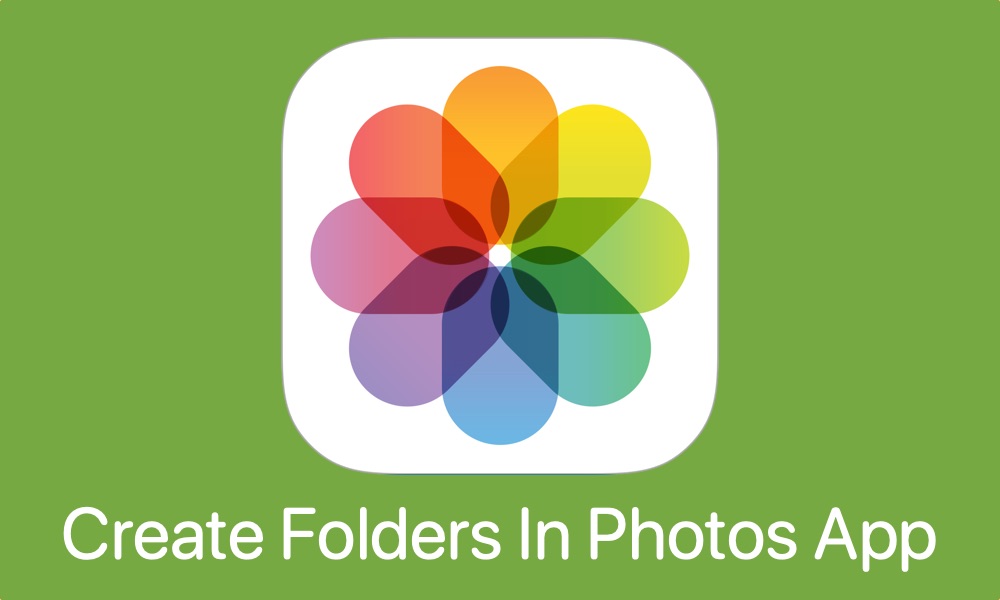
Nếu bạn lười sắp xếp ảnh và video trên iPhone, iPad hoặc Mac thì chúng tôi có một gợi ý sẽ giúp cuộc sống của bạn trở nên dễ dàng. Đôi khi, dù khó tìm một vài bức ảnh đến đâu, thì việc sắp xếp những bức ảnh đó để chúng dễ dàng tìm thấy sau này dường như còn khó hơn.
Vì hầu hết chúng ta tiếp tục thêm nhiều ảnh vào bộ sưu tập của mình nên chúng ta phải xử lý hàng nghìn bức ảnh, điều này có thể khiến bạn khó tìm thấy những gì bạn đang tìm kiếm.
Nhưng hãy tin tôi rằng không quá khó để giữ cho ảnh iPhone hoặc Mac của bạn được ngăn nắp, và một khi bạn đã sắp xếp tất cả ảnh và video của mình trong các thư mục chuyên dụng, bạn sẽ tiết kiệm được rất nhiều thời gian và công sức.
Trong bài đăng này, tôi sẽ chỉ cho bạn cách giữ cho hình ảnh của bạn có tổ chức Apple để bạn có thể dễ dàng tìm thấy chúng bất cứ khi nào bạn cần.
Cách dễ nhất để làm điều này là tạo các album ảnh có liên quan của bạn và đặt các ảnh và video đó vào các album đó. Nhưng khi album của bạn cũng trở nên mất kiểm soát, bạn có thể tận dụng tính năng Thư mục mà tôi vừa đề cập ở trên.
Để bạn hiểu, các album chứa ảnh của bạn, trong khi các thư mục chứa các album này. Điều này giúp việc sắp xếp album trở nên dễ dàng và hữu ích cho những người có nhiều album trên ứng dụng Ảnh của họ.
Đọc tiếp để tìm hiểu cách tạo thư mục trên iPhone và iPad. Trong phần thứ hai của hướng dẫn này, bạn cũng sẽ học cách tạo thư mục trên ứng dụng Ảnh của Mac và tận dụng tính năng tương tự để tổ chức ảnh tốt hơn trên máy tính của bạn.
Cách tạo thư mục trên iPhone (hoặc iPad)
Để giữ cho ảnh hoặc video của bạn được sắp xếp trên iPhone hoặc iPad của bạn, hãy truy cập ứng dụng Ảnh và làm theo các bước sau.
- Ở dưới cùng, hãy chọn tab ‘Album’.
- Ở góc trên cùng bên trái, hãy nhấn vào dấu ‘+’ và chọn ‘Thư mục mới’.
- Nhập tên cho thư mục của bạn và nhấn vào ‘Lưu’. Bạn có thể đặt tên thư mục theo ảnh bạn đang lưu, ví dụ, đối với ảnh du lịch, bạn có thể viết tên địa điểm và năm.
- Khi bạn thấy thư mục mới xuất hiện trên ‘Album của tôi’, hãy nhấn vào ‘Xong’.
Không giống như Mac, bạn không thể kéo các album vào các thư mục. Vì vậy, việc lưu trữ các album trong iPhone không hề đơn giản, bạn cần lưu các album của mình vào bên trong các thư mục. Đối với vấn đề đó, hãy làm theo các bước sau:
- Chọn thư mục và ở trên cùng, hãy nhấn vào ‘Chỉnh sửa’.
- Bây giờ, hãy nhấn vào dấu ‘+’ và chọn ‘Album mới’.
- Một lần nữa, hãy đặt tên cho album của bạn và thêm ảnh vào đó ngay bây giờ. Hoặc đơn giản hơn, hãy nhấn vào ‘Xong’ và thêm ảnh sau.
Cách tạo thư mục trên ứng dụng Mac Photos
Để tạo thư mục trên Mac, hãy làm theo các bước đơn giản dưới đây:
- Khởi chạy ứng dụng Ảnh trên máy Mac của bạn.
- Nhấp vào ‘Tệp’ từ thanh menu và sau đó nhấp vào ‘Thư mục mới’. Hoặc bạn có thể Nhấp chuột phải vào ‘Album của tôi’ trong thanh bên và chọn ‘Thư mục mới’.
- Bây giờ, đặt tên cho thư mục của bạn và nhấn ‘Return’.
Bây giờ bạn chỉ cần kéo album vào các thư mục là xong!
Cách thứ hai để tạo thư mục trên máy Mac của bạn là sử dụng các album bạn muốn đưa vào đó:
- Chọn một album trong thanh bên
- Khi bạn kéo album vào một album khác, hãy nhấn và giữ phím ‘Tùy chọn’.
- Nhả khóa và một thư mục mới sẽ được tạo tự động có các album đó.
- Bây giờ, hãy nhấp vào ‘Thư mục không có tiêu đề’ và đặt tên mới cho nó, rồi nhấp vào ‘Quay lại’.
Bây giờ bạn đã biết cách tạo thư mục trong ứng dụng Ảnh cho iPhone, chia sẻ với bạn bè và gia đình của bạn và giúp họ sắp xếp ảnh một cách dễ dàng.
Cũng đọc:
Để biết thêm các bài viết hữu ích cho iPhone của bạn, hãy theo dõi iOSHacker.com.
